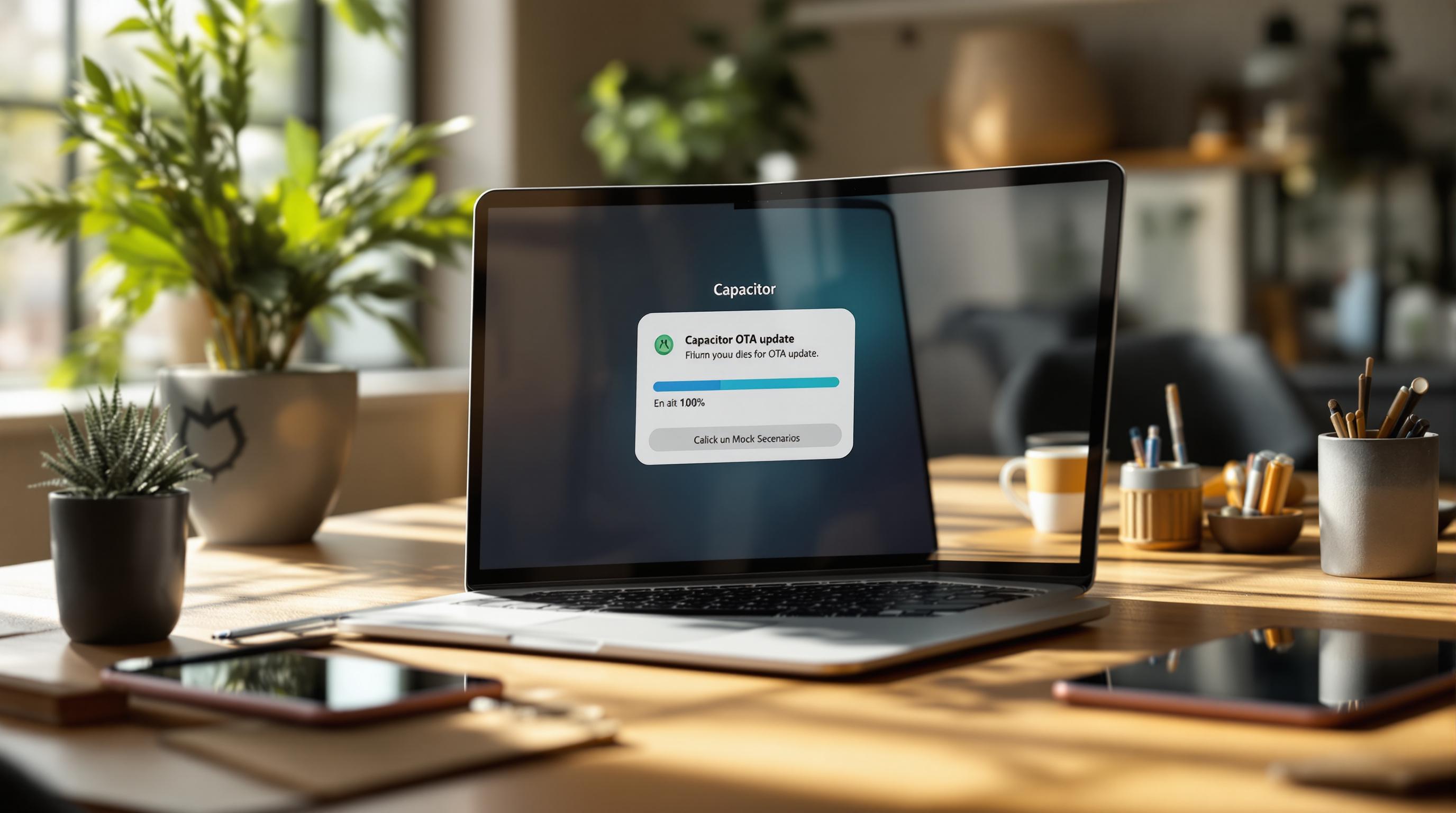Les mises à jour OTA sont révolutionnaires pour les applications Capacitor, permettant aux développeurs de corriger des bogues et d’ajouter des fonctionnalités sans délais d’app store. Cependant, tester ces mises à jour de manière approfondie est crucial pour éviter les plantages, la perte de données ou les fonctionnalités défaillantes.
Voici ce que vous devez savoir :
- Pourquoi c’est important : Des mises à jour peu fiables peuvent nuire à la confiance des utilisateurs et à la performance de l’application.
- Comment tester en toute sécurité : Utilisez des tests simulés pour imiter des conditions réelles comme de mauvaises connexions réseau ou des fichiers corrompus.
- Outils nécessaires : Node.js, Capacitor CLI, et Capgo CLI pour gérer les mises à jour.
- Scénarios clés à tester : Mises à jour normales, installations échouées et problèmes réseau.
- Métriques à surveiller : Taux de téléchargement, succès des installations et précision des versions.
Tester avec des outils comme Capgo garantit que les mises à jour sont fluides, sécurisées et fiables. Les tests simulés ont montré un taux de réussite de 82 %, aidant les applications à maintenir leur stabilité tout en fournissant rapidement des mises à jour.
Vidéo connexe de YouTube
Préparation de votre environnement de test
Cette section couvre les outils et étapes clés nécessaires pour configurer votre environnement.
Logiciels requis
Pour tester les mises à jour OTA de Capacitor, vous aurez besoin des outils suivants :
| Logiciel | Objectif | Exigences de version |
|---|---|---|
| Node.js | Environnement d’exécution | Dernière version LTS |
| Capacitor CLI | Développement d’application | Capacitor 6 ou 7 |
| Capgo CLI | Gestion OTA | Dernière version |
Installez le Capgo CLI en exécutant :
npx @capgo/cli initAprès l’installation, configurez votre projet pour simuler efficacement les conditions de production.
Configuration du projet de test
Créez un projet de test qui reflète les conditions de production. Utilisez le système de canaux de Capgo pour isoler les scénarios de test.
“Nous pratiquons le développement agile et @Capgo est essentiel pour livrer continuellement à nos utilisateurs !” - Rodrigo Mantica [1]
Capgo offre un chiffrement de bout en bout pour garder vos mises à jour de test sécurisées. Vous pouvez également choisir entre des environnements basés sur le cloud ou auto-hébergés, en fonction de vos besoins.
Ajout de fonctions OTA
Pour mettre en œuvre des mises à jour Over-The-Air (OTA), suivez ces trois étapes :
- Installation du plugin
- Configuration de la construction
- Intégration de mise à jour
Les outils CI/CD de Capgo rendent les tests automatisés transparents. Des plateformes comme GitHub Actions, GitLab CI, et Jenkins sont prises en charge, vous permettant de tester les mises à jour dans différents environnements avant le déploiement. Le système de canaux est particulièrement utile pour gérer différents scénarios de test.
“Capgo est une façon intelligente de faire des mises à jour de code à chaud (et pas pour tous les sous du monde comme avec @AppFlow) :-)” - OSIRIS-REx de la NASA [1]
Pour un meilleur contrôle lors des tests, intégrez les analyses de Capgo pour obtenir des informations en temps réel.
Construction de scénarios de test
Configurez des scénarios de test pour garantir que les mises à jour OTA soient fiables. Examinons quelques approches pratiques.
Tester des mises à jour normales
Vérifiez les processus de mise à jour standard pour établir une base de référence :
capgo build && capgo deploy --channel betaConcentrez-vous sur ces métriques clés :
- Taux d’achèvement des téléchargements
- Taux de succès des installations
- Timing d’activation des mises à jour
- Vérification de la version
Tester des mises à jour cassées
Simulez des mises à jour échouées pour évaluer la gestion des erreurs et la récupération :
| Cas de test | Configuration | Résultat attendu |
|---|---|---|
| Package corrompu | Modifier le checksum du package | L’application rejette la mise à jour |
| Fichiers incomplets | Interrompre le transfert en cours de mise à jour | L’application conserve l’ancienne version |
| Mismatch de version | Déployer une version incompatible | L’application bloque l’installation |
Utilisez des canaux séparés pour ces tests afin d’éviter les interférences. Ensuite, simulez de mauvaises conditions réseau pour voir comment l’application les gère.
Tester des problèmes de réseau
Testez comment les mises à jour fonctionnent dans des conditions réseau difficiles :
- Limiter la bande passante à des vitesses 3G (environ 750 Kbps)
- Activer le mode avion pendant les mises à jour
- Simuler une déconnexion complète pour vérifier le comportement hors ligne et les capacités de reprise
Le système de Capgo minimise l’impact des réseaux lents ou instables en téléchargeant uniquement les parties modifiées d’une mise à jour. Ses mécanismes de réessai intégrés gèrent automatiquement les connexions perdues.
Vous pouvez configurer ces scénarios avec :
capgo deploy --channel test --network-condition slowSuivez les progrès à l’aide des analyses en temps réel de Capgo. Tous les tests maintiennent un chiffrement de bout en bout, garantissant que la sécurité reste intacte même lors du dépannage.
Gestion des tests de mise à jour
Exécution des cas de test
Mettez en place un flux de travail de test clair en créant des canaux de test séparés pour garder les choses organisées et isolées.
# Create test channelscapgo channel create beta-testcapgo channel create staging-testSurveillez chaque cas de test avec une approche structurée :
| Phase de test | Métriques à surveiller | Critères de réussite |
|---|---|---|
| Téléchargement | Vitesse de transfert, taux de complétion | 100% de succès de téléchargement |
| Installation | Utilisation mémoire, durée d’installation | Installation en moins de 30 secondes |
| Activation | Temps de redémarrage de l’application, vérification de la version | Version correcte activée |
Les outils de Capgo peuvent vous aider à surveiller ces métriques de manière cohérente et efficace.
Surveillance des mises à jour
Le tableau de bord d’analyse de Capgo offre des informations sur vos performances de mise à jour :
- Taux d’achèvement des téléchargements sous différentes conditions réseau
- Taux de succès des installations classés par type de dispositif
- Chronologie montrant la rapidité avec laquelle les utilisateurs adoptent la nouvelle version
- Fréquence des erreurs pendant le processus de mise à jour
“Nous constatons un fonctionnement très fluide, presque tous nos utilisateurs sont à jour dans les minutes suivant le déploiement de l’OTA avec @Capgo.” - colenso [1]
Pour le suivi des erreurs en temps réel, utilisez la commande suivante :
capgo monitor --channel beta-test --verboseVérification des résultats
Assurez-vous que tout fonctionne comme prévu en vérifiant :
- Précision de la version à l’aide du vérificateur intégré :
capgo version --check --channel beta-test- Intégrité des données, y compris le stockage local et le contenu mis en cache
- Métriques de performance, comme le temps de lancement de l’application, l’utilisation de la mémoire, l’activité réseau et la consommation de la batterie
Si des problèmes apparaissent, la fonction de retour en arrière de Capgo facilite le retour à la version stable précédente. Cela vous permet de résoudre les problèmes sans perturber le processus de test ou compromettre la stabilité de l’environnement de test.
Résolution des problèmes courants
Récupération des mises à jour échouées
Lorsque les mises à jour Over-The-Air (OTA) échouent, il est important d’avoir un plan en place. Utilisez des méthodes de secours qui informent les utilisateurs de l’échec et reversent automatiquement leurs appareils à la dernière version stable. Assurez-vous que ces étapes de récupération fassent partie de votre processus de test pour confirmer qu’elles fonctionnent comme prévu.
// Example of a fallback implementation:const handleUpdateFailure = async () => { await notifyUsers("Update failed – reverting to a stable version"); await revertToLastStableVersion(); logFailureMetrics();}En plus des récupérations, concentrez-vous sur la résolution des problèmes d’installation pour garantir que les mises à jour se déroulent sans heurts.
Problèmes d’installation
Les problèmes d’installation surviennent souvent en raison d’un espace de stockage limité sur l’appareil ou de connexions réseau instables. Pour y remédier, utilisez des mises à jour progressives qui ne téléchargent que les changements nécessaires plutôt que la mise à jour complète. Cette approche réduit le risque de problèmes liés au stockage et au réseau. Assurez-vous de tester les mises à jour dans des conditions réseau variées et des limitations de stockage, comme identifié dans les phases de test antérieures.
Gérer les conflits de données est une autre partie critique du maintien de la fiabilité des mises à jour.
Conflits de données
Des conflits de données peuvent apparaître lorsque les mises à jour impliquent des modifications de schémas existants. Pour éviter ces problèmes, mettez en œuvre un contrôle de version strict, planifiez et testez les migrations de schéma, et incluez des options de retour en arrière avec suivi des erreurs. Utilisez des déploiements échelonnés ou des canaux bêta pour tester ces scénarios dans des environnements contrôlés, vous permettant de détecter et de corriger les problèmes avant que la mise à jour n’atteigne tous les utilisateurs.
Résumé
Impact des tests
Les tests complets des mises à jour OTA ont atteint un taux de réussite mondial de 82 %, améliorant à la fois la fiabilité des applications et la satisfaction des utilisateurs [1]. Les tests simulés sont particulièrement utiles dans des scénarios difficiles comme les interruptions de réseau, les migrations de données et les limitations de stockage. En répliquant ces conditions, les équipes de développement peuvent s’assurer que les mises à jour fonctionnent de manière fiable dans divers environnements. Cette approche méthodique aide à fournir des mises à jour cohérentes qui encouragent l’adoption par les utilisateurs.
Utiliser Capgo

Les avantages des tests sont amplifiés avec une plateforme comme Capgo. Elle simplifie le test des mises à jour OTA grâce à des outils de validation avancés et intègre des résultats de test éprouvés pour fournir des mises à jour sécurisées et efficaces. Le système de canaux de Capgo prend en charge les tests bêta et les déploiements échelonnés, permettant aux mises à jour d’être rigoureusement examinées avant un déploiement complet. Avec des fonctionnalités comme des analyses détaillées, le suivi des erreurs et des performances de CDN mondiales, Capgo offre des vitesses de téléchargement impressionnantes - 114 ms pour un package de 5 Mo [1].
Capgo offre également un chiffrement de bout en bout et des options de retour en arrière instantanées, garantissant la stabilité de l’application. Ces capacités ont soutenu 750 applications en production, livrant 23,5 millions de mises à jour [1].